منوی سایت
جدیدترین دانلودها
- نرم افزار نقشه گوگل (برای اندروید) - Google Maps 11.125.0102 Android
- نرم افزار بهینه سازی عمیق موبایل (برای اندروید) CCleaner 24.08.0 Android
- نرم افزار بهینهسازی و افزایش سرعت کامپیوتر (برای ویندوز) - Wise Care 365 Pro 6.6.7.637 Windows
- نرم افزار مدیریت فایروال ویندوز - Windows Firewall Control 6.11.0.0 Windows
- مرورگر فایرفاکس (برای ویندوز) - Firefox 125.0.2 Windows
- نرم افزار اینترنت دانلود منیجر (برای ویندوز) - Internet Download Manager 6.42 Build 8 Windows
- نرم افزار عکس برداری از دسکتاپ (برای ویندوز) - HyperSnap 9.5.0 Windows
- نرم افزار بهینه سازی ویندوز - Glary Utilities Pro 6.9.0.13 Windows
- نرم افزار ضد بدافزار (برای ویندوز) - Glary Malware Hunter Pro 1.183.0.804 Windows
- نرمافزار ویرایش، افکتگذاری، آنالیز و میکس فایلهای صوتی (برای ویندوز) - Audacity 3.5.0 Windows
SMS
تازه های این بخش :
آموزش مخفی سازی پیامک ها در سیستم عامل اندروید

حفاظت از اطلاعات خصوصی، همواره یکی از دغده های اصلی کاربران گوشی های هوشمند می باشد. روش های گوناگونی به منظور افزایش امنیت تلفن های همراه موجود می باشد که یکی از آنها مخفی کردن اطلاعات مهم با استفاده از نرم افزارهای گوناگون می باشد.
گاهی اوقات ممکن است بخواهید محتویات یک پیام دریافتی از طریق پیامک را در مکانی امن ذخیره نمایید. به منظور مدیریت بخش پیام ها در سیستم عامل اندروید، نرم افزارهای زیادی مانند GO SMS Pro طراحی و تولید شده اند که می توانید از آنها استفاده کنید.
یک راهکار دیگر برای مدیریت و مخفی سازی پیام ها در اندروید استفاده از ویژگی درون سیستم عامل با عنوان آرشیو پیام می باشد. در این مقاله می خواهیم به بررسی و روش استفاده از بخش آرشیو در سیستم عامل اندروید بپردازیم. با سرزمین دانلود همراه باشید.
استفاده از قابلیت archive در سیستم عامل اندروید
به منظور مخفی سازی و ذخیره پیامک های مهم خود در سیستم عامل اندروید می توانید از بخش Archive استفاده کنید. برای استفاده از این بخش به صورت زیر عمل می کنیم:
1. ابتدا از طریق منوی اصلی گوشی وارد بخش Messages شوید. آیکون این بخش به صورت شکل زیر می باشد.
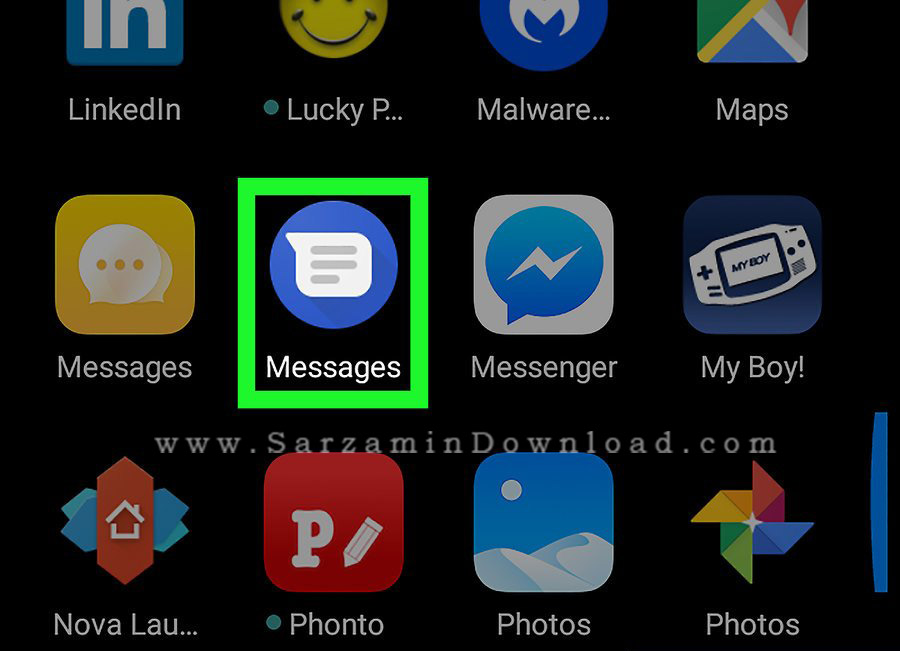
2. بر روی گفتگوی مورد نظر خود کلیک کرده و دسته خود را برای چند ثانیه نگه دارید.
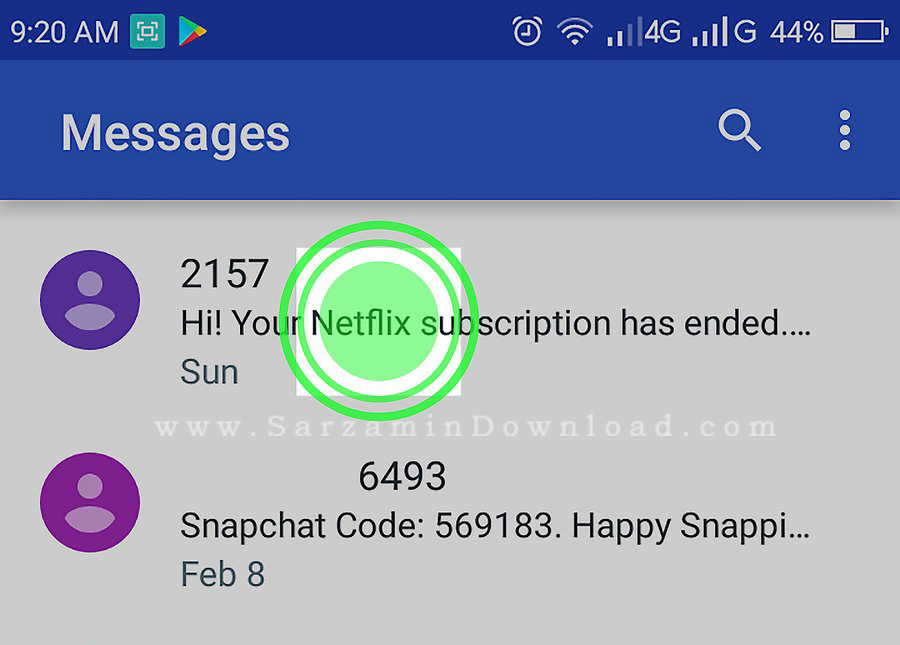
3. یک منوی جدید در بالای صفحه ایجاد خواهد شد. در این بخش می توانید با انتخاب آیکون مشخص شده در تصویر، گفتگوی خود را بخش آرشیو انتقال دهید.

استفاده از نرم افزار Go SMS Pro
GO SMS Pro یک نرم افزار بسیار کاربردی در زمینه مدیریت پیامک ها در سیستم عامل اندروید می باشد. توسط این برنامه می توانید تنظیماتی مانند پشتیبان گیری، تعیین رمز عبور، ایجاد بلک لیست و ... را در بخش پیامک های خود اعمال نمایید.
از ویژگی های این برنامه می توان به قابلیت ارسال پیامک های زمانبندی شده اشاره نمود. در واقع با استفاده از این قابلیت می توانید با تعیین یک زمان مشخص، پیامک های خود را برای مخاطبین مورد نظر ارسال نمایید. روش کار با این نرم افزار نیز بسیار آسان و ساده می باشد.
برای دانلود این برنامه می توانید از طریق این لینک اقدام نمایید.
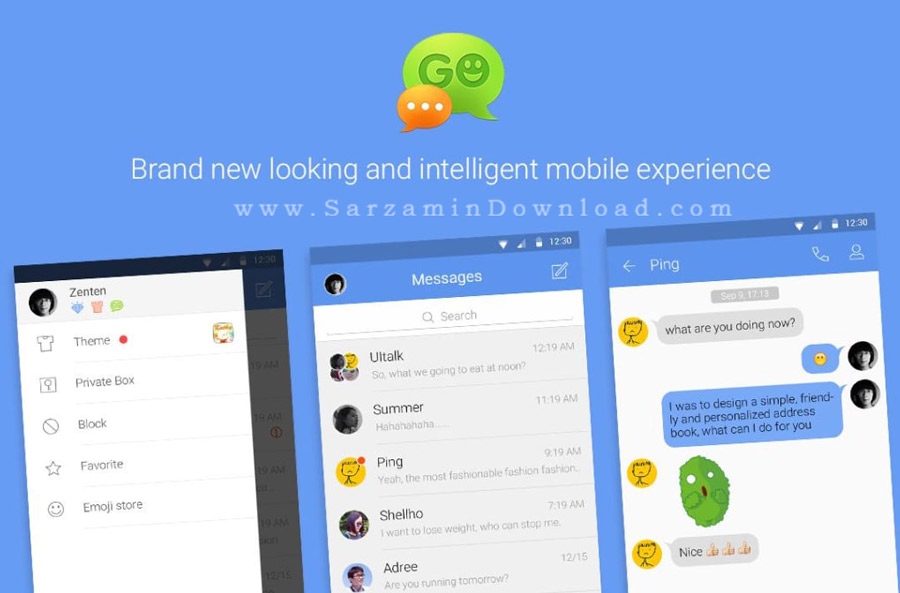
در این مقاله به بررسی روش های مخفی سازی و مدیریت پیامک ها در سیستم عامل اندروید پرداختیم. در نظر داشته باشید که استفاده از نرم افزارهایی مانند GO SMS Pro، می تواند کمک بسیار زیادی به شما در مدیریت بخش Messages نماید. برای ارسال نظرات و سوالات خود می توانید از طریق فرم زیر با ما در تماس باشید.
این مطلب مربوط به موضوع SMS میباشد.
معرفی سایت های ارسال پیامک رایگان

کابران به آرامی درحال فاصله گرفتن از سرویس پیام کوتاه یا همان اس ام اس و روی اوردن به شیوه های دیگر از پیام متنی هستند، در واقع با پدید آمدن شبکه های اجتماعی و امکان گفتگو و مکالمه به صورت لحظه ای و آنلاین و همچنین رایگان بودن اینگونه سرویس ها باعث شده است که پیام های متنی کمتر مورد استفاده قرار بگیرند. با این وجود، پیام کوتاه همچنان کاربرد دارد.
بسیاری از وب سایت های پیام کوتاه به شما اجازه ارسال SMS رایگان به صورت ناشناس را می دهند که حتی خیلی از آنها نیازی به ثبت نام ندارند. در واقع یکی از مزایای استفاده از اینگونه سرویس ها امکان ارسال پیام از طریق کامپیوترهای شخصی می باشد. در اینجا بهترین سایت ها برای ارسال پیام های متنی رایگان را به شما معرفی میکنیم. با سرزمین دانلود همراه باشید.
1. سرویس TextEm
با سرویس TextEm میتوانید پیام کوتاه به صورت رایگان ارسال کنید اما قبل از آن نیاز به ساختن یه حساب دارید. اگرچه برخی ترجیح می دهند که به صورت ناشناس به ارسال پیام بپردازند اما داشتن یک حساب کاربری مزایای قابل توجهی را برایتان به ارمغان می آورد.
از قابلیت های این برنامه می توان به امکان ایجاد فهرستی از مخاطبان خود، گروه بندی مخاطبان و دفترچه تلفن هوشمند آن نام برد. در این برنامه بیش از 100 اپراتور در ایلات متحده و کانادا پشتیبانی میشوند. اما اگر میخواهید یک SMS به شماره ای خارج از آمریکای شمالی پیام ارسال کنید، این سرویس مناسب این کار نیست.
TextEm از ارسال پیامک انبوه پشتیبانی نمیکند این به این معناست که شما نمیتوانید یک پیامک را به چندین شماره به طور همزمان ارسال کنید. اما نگران نباشید چون بعضی از سرویس هایی که در ادامه معرفی میکنیم این قابلیت را خواهند داشت.

SendSMSnow هم از شما میخواهد که برای ارسال پیامک حساب کاربری بسازید. هنگامی که یک حساب را ایجاد می کنید، می توانید یک دفترچه تلفن از مخاطبین ایجاد کنید، تصاویر پروفایل را اضافه کنید و در صندوق دریافتی شخصیتان، پاسخ های خود را دریافت کنید.
SendSMSnow از پیامک های گروهی هم پشتیبانی میکند، اگرچه این قابلیت رایگان نیست. هر پیامک گروهی که ارسال کنید به ازای تعداد اعضای گروه یک سنت برای شما هزینه دارد. یعنی اگر پیامکی را برای یک گروه 20 نفره ارسال کنید هزینه برابر 20 سنت خواهد بود.
گفته شده این سرویس با شماره تلفن های همراه در سراسر جهان کار می کند. ما این ادعا را تائید یا رد نمیکنیم اما این انتظار می رود که اکثر اپراتورهای آمریکای شمالی و اروپا تحت پوشش این سروریس باشند.
به خاطر داشته باشید که حداکثر تعداد کارکترها در این سرویس به 130 عدد محدود شده است.

این سرویس به شما امکان ارسال پیامک رایگان بدون نیاز به ثبت نام را میدهد. این قابلیت برای ارسال پیامک های یک بار مصرف بدون نمایش اطلاعات شخصیتان بسیار مفید است.
اپراتور های پشتیبانی شده توسط این سرویس نسبت به دو سرویس قبلی که برایتان معرفی کردیم، کمتر میباشد و عمدتا روی اپراتورهای بزرگ ایالات متحده ترمرکز دارد، با این وجود چندین اپراتور اروپایی و مکزیکی هم تحت پوشش قرار دارند.
به دلیل اینکه برای استفاده از این سرویس نیاز به ساختن حساب کاربری ندارید، امکان دریافت پاسخ از طریق این سرویس را نخواهید داشت. به همین خاطر این سرویس برای گفت و گو مناسب نمی باشد. گرچه برخی از اپراتورها امکان پاسخ از طریق ایمیل را فراهم می آورند اما این امکان همیشه پاسخ نمیدهد. حداکثر تعداد کارکترها در این سرویس به 140 عدد میباشد.

OpenTextingOnline یکی دیگر از وبسایت هایی است که امکان ارسال پیامک به صورت آنلاین و بدون نیاز حساب کاربری را برای شما به ارمغان می آورد. این سرویس با اپراتورهای 50 کشور کار میکند. بسیاری از اپراتورهای امریکای شمالی و اتحادیه اروپا تحت پوشش هستند. به علاوه برخی از مناطق کمتر تحت پوشش مانند هندوستان، نپال، پاناما و نیوزلند هم پشتیبانی میشوند.
فقط بخاطر داشته باشید که همه ی اپراتورها در کشورهای نام برده تحت پوشش نیستند. در بعضی ار مناطق شاید فقط یک یا دو اپراتور پاسخگو باشد.
در این سرویس به دلیل عدم نیاز به ساختن حساب کاربری، امکان دریافت پیامک را نخواهید داشت و برخلاف مورد قبل یعنی Txt2Day امکان دریافت پاسخ از طریق ایمیل هم فراهم نمی باشد. حداکثر تعداد کاراکتر در هر پیام 140 است.

txtDrop نامی معتبر در دنیای پیام کوتاه رایگان است. این سرویس از سال 2013 فعالیت دارد و طبق گفته خودشان 25 میلیون پیامک را با موفقیت ارسال کرده اند. در این وبسایت شما نیازی به ساختن حساب کاربری ندارید، اما اگر مایل باشید میتوانید پاسخ هایتان را از طریق ایمیل دریافت کنید که در این صورت باید عضو سایت شوید.
یکی از قابلیت های منحصر بفرد این سرویس امکان ارسال پیامک از طریق ابزارک این وبسایت برای سیستم عامل مک است. شما میتوانید بدون حتی ورود به وبسایت txtDrop از صفحه دسکتاپ مک خود پیام کوتاه ارسال کنید.
این سرویس فقط امکان ارسال رایگان برای آیالات متحده و کانادا را داراست.
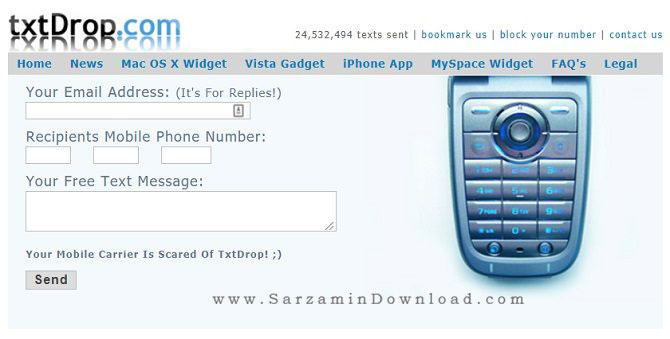
از طریق این سرویس هم بدون نیاز به ثبت نام میتوانید پیامک رایگان ارسال کنید. همانطور که از اسم این سرویس پیداست، برای ارسال پیامک نیازی به وارد کردن هیچ اطلاعات شخصی نمی باشد.
بر خلاف موارد قبلی که ذکر کردیم، شما میتوانید برای پیامک ناشناس خود یک شماره تقلبی انتخاب کنید تا در گوشی شخص دریافت کننده به نمایش گذاشته شود. نمیدانیم طرز کار این قابلیت چگونه است اما اگر قصد سرکار گذاشتن یا شوخی با کسی دارید مطمئن شوید که کار غیرقانونی انجام نمیدهید. حداکثر تعداد کاراکترها 145 عدد میباشد و بیش از 80 کشور مختلف در سراسر جهان تحت پوشش این سرویس قرار دارند.

برخلاف دیگر سرویس های پیامک رایگان که تنها 150 کاراکتر دارند، این سرویس به شما امکان نوشتن پیامک هایی با 300 کاراکتر را می دهد.
توسعه دهندگان این وبسایت ادعا میکنند که هیچ آدرس آی پی را ذخیره نمیکنند. ما این ادعا را تائید یا رد نمیکنیم اما دیگر وبسایت ها در این زمینه که معرفی کردیم به صراحت گفته اند که شماره آی پی ها را برای نظارت بر هرزنامه یا سواستفاده ذخیره میکنند.
از این سرویس برای ارسال پیامک به هر شماره همراهی در سراسر جهان استفاده کنید، اما همانگونه که دیده شده، ممکن است محدودیت هایی برای مکان های خاصی اعمال شود.

این مطلب مربوط به موضوع SMS میباشد.
آموزش اتصال موبایل به کامپیوتر، با نرم افزار Moborobo

Moborobo یکی از برترین و معروف ترین نرم افزار های مدیریت گوشی از طریق کامپیوتر میباشد. این نرم افزار دارای قابلیت های فراوانی است که از بین آنها میتوان به تهیه نسخه پشتیبان از مخاطبین در گوشی، مدیریت و نصب نرم افزار های گوشی، مدیریت فایل های گوشی، ارسال پیامک از طریق گوشی و... اشاره کرد. این نرم افزار بسیار کامل بوده و هر نیازی را که از یک نرم افزار مدیریت گوشی در کامپیوتر داشته باشید برطرف میکند. در این مقاله میخواهیم نحوه کار کردن با نرم افزار موبوروبو را برای شما شرح دهیم. با ما همراه باشید.
مدیریت گوشی با نرم افزار Moborobo
آخرین نسخه نرم افزار Moborobo را با کلیک بر روی لینک درج شده در انتهای مطلب دانلود کرده و سپس آن را در سیستم نصب نمایید. پس از اتمام نصب موبوروبو را اجرا کنید.

هم اکنون باید گوشی خود را به کامپیوتر متصل کنید. بدین منظور دو راه دارید: اتصال با استفاده از کابل USB، اتصال بیسیم از طریق WiFi. در ادامه مقاله نحوه اتصال با هر دوی این روش ها را برای شما شرح میدهیم.
- اتصال با استفاده از کابل
به منظور برقراری اتصال با استفاده از کابل USB مراحل زیر را طی کنید:
1. در گوشی خود وارد تنظیمات شوید و سپس به انتهای تنظیمات بروید و به بخش "درباره" و یا اگر گوشی شما انگلیسی است “About” بروید (شاید نام این بخش در گوشی شما کمی متفاوت باشد).

3. در این بخش به دنبال گزینه ای به نام "اطلاعات نرم افزار" و یا اگر گوشی شما انگلیسی است “Software Information” و یا هر عبارت مشابه دیگری بگردید و سپس آن را لمس کنید.

4. در این بخش چندین باز به صورت مکرر گزینه ی "شماره ساخت" و یا اگر گوشی شما انگلیسی است “Build Number” را لمس کنید.

5. این کار را تا حدی انجام دهید تا پیغامی مشابه پیغام نمایان شده در عکس زیر نمایش داده شود.

6. به صفحه اصلی تنظیمات بازگردید و به انتها بروید تا گزینه ای جدید با نام "گزینه های توسعه دهنده" و یا “Developers Options” مشاهده کنید و سپس آن را لمس کنید تا واردش شوید.

7. در این بخش به دنبال گزینه ای به نام "اشکال زدایی USB" و یا “USB Debugging” بگردید و سپس تیک آن را بزنید.

8. هم اکنون گوشی را با استفاده از کابل به کامپیوتر متصل کنید.
9. صبر کنید تا پیغامی به شکل عکس زیر در صفحه گوشی شما ظاهر شود.

10. ابتدا تیک گزینه ای که در این پیغام است را بزنید تا دیگر پس از اتصال به کامپیوتر این پیغام ظاهر نشود و سپس "تایید" و یا “OK” را لمس کنید.

هم اکنون شما با موفقیت گوشی خود را با استفاده از کابل به کامپیوتر متصل کرده اید.

- اتصال با استفاده از WiFi
به منظور اتصال به کامپیوتر با استفاده از اتصال WiFi، نیاز به نرم افزار “MoboMarket” دارید که پس از یک بار اتصال سیمی به کامپیوتر به صورت خودکار در گوشی نصب میشود. بنابراین یک بار با استفاده از مراحل بالا گوشی خود را با استفاده از کابل به کامپیوتر متصل کنید تا MoboMarket در آن نصب شود. هم اکنون مراحل زیر را طی کنبد:
نکته: کامپیوتر و گوشی هر دو باید به یک شبکه متصل باشند.
1. نرم افزار Moborobo را در کامپیوتر اجرا کنید و سپس عبارت “Use WiFi Connection to Connect to PC” را کلیک کنید تا به رنگ سبز در بیاید.

2. نرم افزار Mobomarket را در گوشی خود اجرا کنید و سپس منوی کشویی سمت چپ آن را باز کنید.

3. در منویی که باز میشود گزینه ی "اتصال به رایانه" و یا در انگلیسی “Connect to PC” را انتخاب کنید.

4. وارد بخش جدیدی میشوید که باید دکمه ی “Scan QR Code on Moborobo From PC” را لمس کنید.

5. هم اکنون دوربین گوشی شما باز خواهد شد. با استفاده از آن کد “QR” در نرم افزار Moborobo کامپیوتر را اسکن کنید.

6. گوشی را چند لحظه بر روی کد نگه دارید.
اگر اتصال برقرار نشد، میتوانید با استفاده از کد اتصال را برقرار کنید.
- یک کد در بخش "اتصال به کامپیوتر" و یا در انگلیسی “Connect to PC” در گوشی شما نوشته شده است:

- در نرم افزار Moborobo دکمه ی “Use Verification Code to Connect” را کلیک کنید.

- هم اکنون در کادری که باز میشود کدی که در گوشی نمایش داده شده است را وارد کنید و سپس “Connect” را کلیک کنید.

پس از چند لحظه اتصال برقرار خواهد شد.

مدیریت گوشی
هم اکنون که اتصال بین گوشی و کامپیوتر برقرار کرده اید میتوانید گوشی خود را در نرم افزار مدیریت کنید.
- نصب، حذف و مدیریت اپلیکیشن ها
در نرم افزار به تب “Apps” بروید تا از طریق آن بخش نرم افزار های خود را مشاهده و مدیریت کنید.

نصب نرم افزار در گوشی ابتدا محل نصل را تعیین کنید که حافظه داخلی باشد و یا خارجی:

پس از تعیین محل نصب دکمه ی “Install” را کلیک کنید.

در پنجره فایل اکسپلورر فایل نصبی با فرمت “APK” نرم افزار مورد نظر را انتخاب کنید.

مجددا پنجره ای باز میشود که از شما میپرسد که میخواهید اپلیکیشن در کجا نصب شود.

در صورت انتخاب نکردن چیزی در این پنجره، پس از 12 ثانیه گزینه ای که در قبل انتخاب کرده بودید انتخاب خواهد شد. همچنین پیشرفت نصب اپلیکیشن را میتوانید در پایین پنجره نرم افزار مشاهده کنید.

- حذف اپلیکیشن ها
به منظور حذف اپلیکیشن ها ابتدا تیک کنار نام هر کدام که میخواهید حذف شود را بزنید و سپس “Uninstall” را کلیک کنید.

یک پنجره باز میشود که در آن ذکر شده که آیا "دیتا" (Data)، یعنی اطلاعات و فایل های مربوطه به اپلیکیشن ها نیز حذف شود و با بماند.

اگر میخواهید بماند گزینه ی “Keep Data” و در غیر این صورت “Complete Uninstall” را انتخاب کنید و سپس “Confirm” را کلیک کنید.

- انتقال اپلیکیشن ها به حافظه خارجی و بالعکس
انتقال نرم افزار ها به حافظه خارجی با استفاده از گوشی بسیار زمان بر است و اگر بخواهید برای مثال 10 اپلیکیشن را از داخل گوشی به حافظه خارجی انتقال دهید شاید تا چندین دقیقه وقت شما گرفته شود. اما انجام این کار در نرم افزار Moborobo بسیار ساده و سریع است.
بدین منظور ابتدا تیک اپلیکیشن های مورد نظرتان را بزنید و سپس “App Transfer” را کلیک کنید و “Move to SD Card” را انتخاب کنید.

در پنجره ی کوچکی که باز میشود “Move” را کلیک کنید.

پروسه انتقال هر نرم افزار را میتوانید در مقابل آن مشاهده کنید.

همچنین به منظور بازگردانی نرم افزار ها به حافظه داخلی همان مراحل بالا را طی کنید با این تفاوت که به جای “Move to SD Card”، “Move to Internal Storage” را انتخاب کنید.

- گرفتن خروجی از اپلیکیشن ها در قالب فایل APK
میتوانید از اپلیکیشن های نصب شده در گوشی تان خروجی در قالب فایل قالب نصب “APK” بگیرید تا بعد ها هر زمان که خواستید آن نرم افزار را مجددا نصب کنید، از فایل APK که از آن خروجی گرفته بودید استفاده کنید.
برای انجام این کار ابتدا تیک کنار نام هر اپلیکیشن که میخواهید را بزنید و سپس گزینه ی “Export” را کلیک کنید.

یک پنجره باز خواهد شد که باید محل ذخیره فایل ها را در آن تعیین کنید.

پس از تعیین مکان چند لحظه صبر کنید تا از نرم افزار ها خروجی گرفته شود.
- مشاهده و مدیریت فایل های مدیا و مالتی مدیای گوشی
نرم افزار Moborobo دارای سه تب با نام های “Music”، Images و Videos میباشد که با استفاده از آنها میتوانید تمامی محتوای صوتی و تصویری موجود در گوشی تان را مشاهده و مدیریت کنید.

از طریق این بخش ها میتوانید محتوای جدیدی نیز به گوشی تان اضافه کنید و موسیقی، عکس و فیلم از کامپیوتر به گوشی منتقل کنید.
- ارسال پیامک از طریق Moborobo
اگر از تایپ و ارسال پیامک با استفاده از گوشی خسته شده اید، میتوانید گوشی را به کامپیوتر متصل کنید و با استفاده از کیبورد بزرگ کامپیوتر تایپ کنید و پیامک ارسال کنید. بدین منظور در نرم افزار به تب Toolbox” بروید و سپس دکمه ی “SMS Chat” را کلیک کنید.

پنجره ای به شکل عکس زیر باز خواهد شد.

در این پنجره ابتدا با استفاده از ستون سمت راست مخاطبینی که میخواهید پیامک به آنها ارسال شود را تیک بزنید و انتخاب کنید و سپس متن پیامک را در پایین سمت چپ وارد کنید.

هم اکنون “Send” را کلیک کنید و یا کلید های ترکیبی “Ctrl+Enter” را به صورت همزمان فشار دهید تا پیامک ارسال شود.

- مشاهده و مدیریت مخاطبین گوشی
برای مشاهده و مدیریت مخاطبین موجود در گوشی تان در نرم افزار در به تب “Toolbox” بروید و سپس گزینه ی “Contacts” را کلیک کنید.

پنجره جدیدی باز میشود که در آن میتوانید تمامی مخاطبین تان را مشاهده کنید.

به منظور افزودن مخاطب به گوشی تان “Add” را در این پنجره کلیک کنید.

در پنجره ی جدیدی که وارد میشود میتوانید یک مخاطب جدید بسازید. پس از وارد کردن اطلاعات مربوط به مخاطب، “Save” را کلیک کنید.

همچنین برای حذف هر مخاطب نیز ابتدا نام آن را از طریق ستون سمت چپ کلیک کنید تا هایلایت شود و سپس دکمه ی “Delete” را کلیک کنید.

- مشاهده و حذف سابقه پیامک ها و تماس ها
در بخش Toolbox در موبوروبو دو دکمه به نام های “SMS” و “Call Logs” وجود دارند که با استفاده از آنها میتوانید سابقه پیامک ها و تماس هایتان را مشاهده و هر کدام که میخواهید را حذف نمایید.

- تهیه نسخه پشتیبان و بازیابی
یکی دیگر از قابلیت های فوق العاده نرم افزار Moborob تهیه نسخه پشتیبان از تمامی بخش های گوشی و بازیابی آن میباشد. در این بخش از مقاله نحوه انجام این کار در نرم افزار را شرح میدهیم:
- تهیه نسخه پشتیبان
به تب Toolbox بروید و گزینه ی “Backup/Restore” را کلیک کنید.

در پنجره ای که باز میشود تیک چیز هایی که میخواهید نسخه پشتیبان از آنها تهیه شود را بزنید، مسیر ذخیره نسخه پشتیبان را در کادر “Path” وارد کنید و سپس “Backup” را کلیک کنید.

- بازیابی از نسخه پشتیبان
در همان بخش Toolbox مجددا گزینه ی “Backup/Restore” را کلیک کنید.

در پنجره ای که باز میشود به بخش “Restore” بروید.

هم اکنون نسخه پشتیبان را از طریق ستون سمت چپ انتخاب کرده و سپس “Restore” را کلیک کنید تا بازیابی شود.

همچنین اگر گوشی شما دارندگان گوشی های HTC و یا Sony هستید، پیشنهاد میکنیم از نرم افزار های زیر استفاده کنید:
حمع بندی
به جرات میتوان گفت موبوروبو کامل ترین ابزار در زمینه مدیریت گوشی در کامپیوتر و در سیستم عامل ویندوز است که قابلیت ها و توانایی های فراوانی دارد و هر انتظاری که از یک نرم افزار مدیریت گوشی در کامپیوتر داشته باشید را برآورده میکند. امیدواریم این مقاله مورد رضایت شما قرار گرفته باشد و نهایت استفاده را از آن برده باشید.
موفق باشید.
![]()
![]()
این مطلب مربوط به موضوع SMS میباشد.
تازه ترین مقالات
- خرید جم فری فایر کمتر از یک ثانیه با گیمو گیفت!
- نحوه افزایش حجم فضای آیکلود
- راهنمای خرید بلیط هواپیما تهران مشهد از قاصدک 24
- چگونه می توانیم از بروز عفونت چشم پیشگیری کنیم؟
- استفاده از ChatGPT به زبان فارسی ممکن شد
- 10 اپلیکیشن زبان انگلیسی برای تقویت لیسنینگ
- محبوب ترین بازی ها برای گوشی های اندروید سامسونگ و شیائومی کدام است؟
- اصلاح سریع و دقیق موی سر و ریش با ماشین اصلاح و ریش تراش Bomidi L1
- قیمت سوئیت اسکای هتل اسپیناس پالاس
- آیا موقعیت مکانی سرور اختصاصی مهم است؟ انتخاب آگاهانه سرو اختصاصی ایران و خارج
 دانلود منیجر
دانلود منیجر  مرورگر اینترنت
مرورگر اینترنت ویندوز
ویندوز فشرده سازی
فشرده سازی پخش آهنگ
پخش آهنگ پخش فیلم
پخش فیلم آنتی ویروس
آنتی ویروس آفیس
آفیس ابزار CD و DVD
ابزار CD و DVD تلگرام ویندوز
تلگرام ویندوز فلش پلیر
فلش پلیر جاوا
جاوا دات نت فریم ورک
دات نت فریم ورک تقویم
تقویم نرم افزار اندروید
نرم افزار اندروید نرم افزار آیفون، iOS
نرم افزار آیفون، iOS